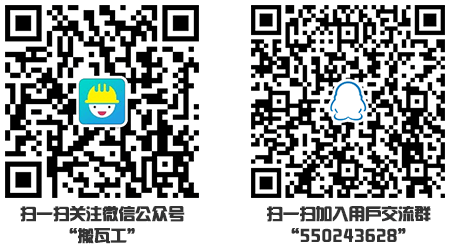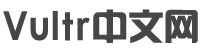在Vultr官网上,我们购买到的是VPS,它相当于一台个人电脑,只不过存放在Vultr那里。在购买Vultr VPS后,很多新手朋友不知道该怎么去使用。因为这个VPS看不见、摸不着,所以我们需要先通过一些SSH软件远程登录VPS后,再进行使用。这里分享一下通过SSH软件登录Vultr VPS的具体步骤。

一、获取SSH登录信息
想要通过SSH软件登录VPS,需要知道以下3点信息:
- VPS的IP地址。
- VPS的SSH端口(默认是22)。
- VPS的SSH密码(通常用root账户登录,所以也叫root密码)。
这3点信息,我们购买VPS后,可以在Vultr的VPS控制面板里面获取。
如果大家还没有以上信息,那么可以参考以下教程进行获取:
二、使用SSH登录VPS
拿到以上提到的3点信息(IP地址、SSH端口、SSH密码)后,我们就可以通过SSH软件登录Vultr VPS了。
1. Windows平台
Windows系统上面,SSH软件挺多的,站长用Xshell比较多,之前写过使用教程,大家按照这个教程进行即可:
除了Xshell,大家也可以用Git Bash、Powershell、Putty这类工具,都是没问题的,就不再详细说了。
2. macOS平台
macOS系统上面,因为macOS自带的终端工具就挺好用,所以可以不下载额外的软件。打开终端工具或者按Command+空格组合键搜索终端后打开,输入以下命令:
ssh root@ip_address #例如:ssh root@45.32.80.20
其中,ip_address需要替换为VPS的IP地址。
回车后,继续输入VPS的SSH密码即可成功登录。
3. Linux平台
Linux桌面系统上面,用自带的终端工具即可。不多说了,如果连SSH都不会,那为啥要用Linux桌面系统呢?
4. Android平台
Android系统上面,站长比较常用的是JuiceSSH软件,相关的使用教程暂时没写过,大家下载后自己学习一下吧:
- 官方网站:https://juicessh.com
- 下载地址:主力下载 | 备用下载一(密码rs3vhe)
手机下载完成后直接安装即可。
5. iOS/iPadOS平台
iPhone和iPad上面,站长最早接触的是Termius软件,因为用着还可以,所以没有尝试过其他的。
- 官方网站:https://www.termius.com
- 下载地址:App Store里面搜索
Termius下载安装即可
以上就是,我们购买好Vultr VPS后的连接教程了,如果还有不明白的,欢迎大家加群进行反馈。
三、加入Vultr用户交流群
如果在使用Vultr的过程中遇到问题无法解决,我们可以加入下方的Vultr用户交流群,大家一起帮您解决。
- Vultr用户交流QQ群1:550243628
- Vultr用户交流TG群组:@VultrChat(永不禁言)
- Vultr活动通知QQ群1:644904524
- Vultr活动通知TG频道:@VultrNotice
本文完。